电脑浏览器缓存清除命令
电脑浏览器缓存清除命令?
清理浏览器缓存,你知道怎么做吗?很多人清理,估计都是直接到浏览器的设置菜单里面清理,确实,这是一种很直观很简单的方法。但还有就是命令,命令就是系统提供的一种快速方式,让你不用在各种菜单里来回翻找。尤其是电脑熟悉一点的人,用命令清缓存,速度会快不少。想具体学命令的清理方法,下文会把步骤讲得更清楚,照着做就行。
一、电脑浏览器缓存清理的方法
方法一:用运行窗口快速删除缓存
1.按下键盘上的Win+R,会弹出一个小窗口,把命令输入进去,比如输入%temp%。
2.回车后会打开一个临时文件夹,把里面的东西全选删掉,这里面就包含了不少浏览器的缓存数据。
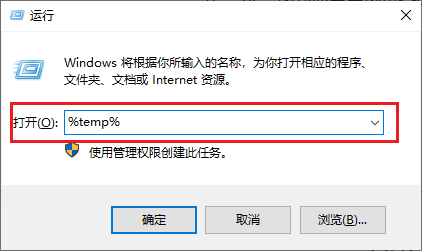
方法二:用磁盘清理命令
1.在搜索栏里输入cleanmgr,然后按回车,就会跳出磁盘清理工具。
2.选择C盘,等它扫描完后,把“临时文件”勾上,然后确认删除,这样浏览器缓存也能被清掉。
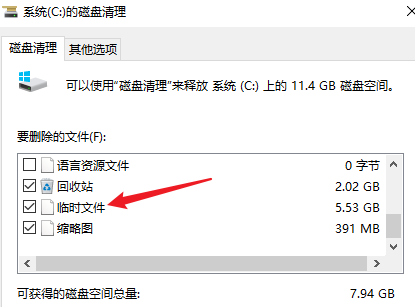
二、系统工具清理ie的步骤
1.Windows系统工具下载到桌面,双击启动后,它会自动进入“C盘瘦身”页面,点击“软件专清”选项中的“扫描”按钮进行扫描。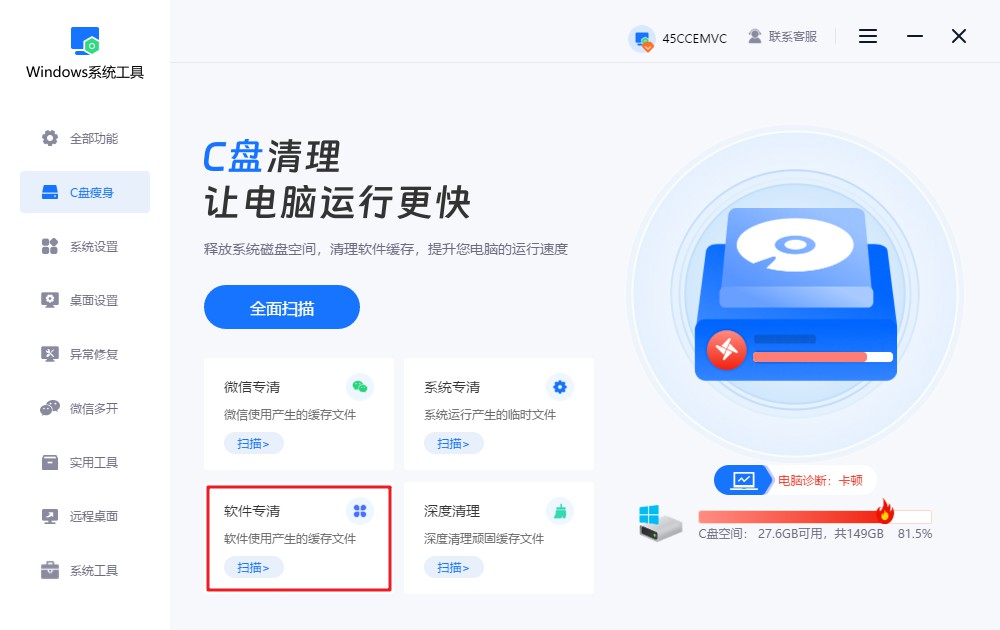
2.Windows系统工具正在对软件所产生的缓存文件进行扫描,整个过程可能需要一些时间,请不要中断操作。具体时间取决于文件的数量。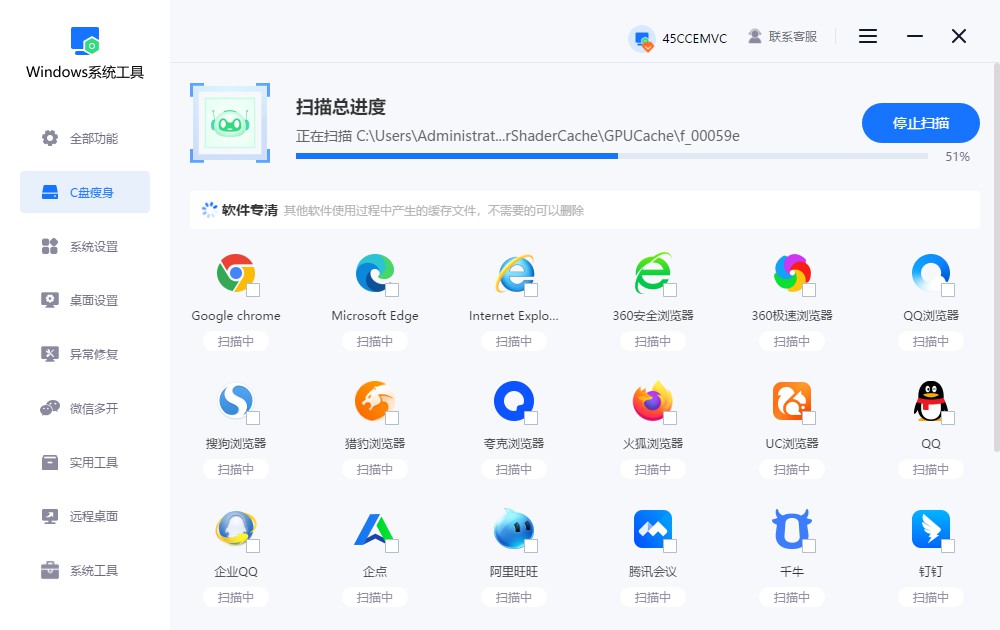
3.系统工具扫描结束后,您只需勾选需要删除的缓存文件,然后点击“一键清理”按钮,剩下的交给系统处理。
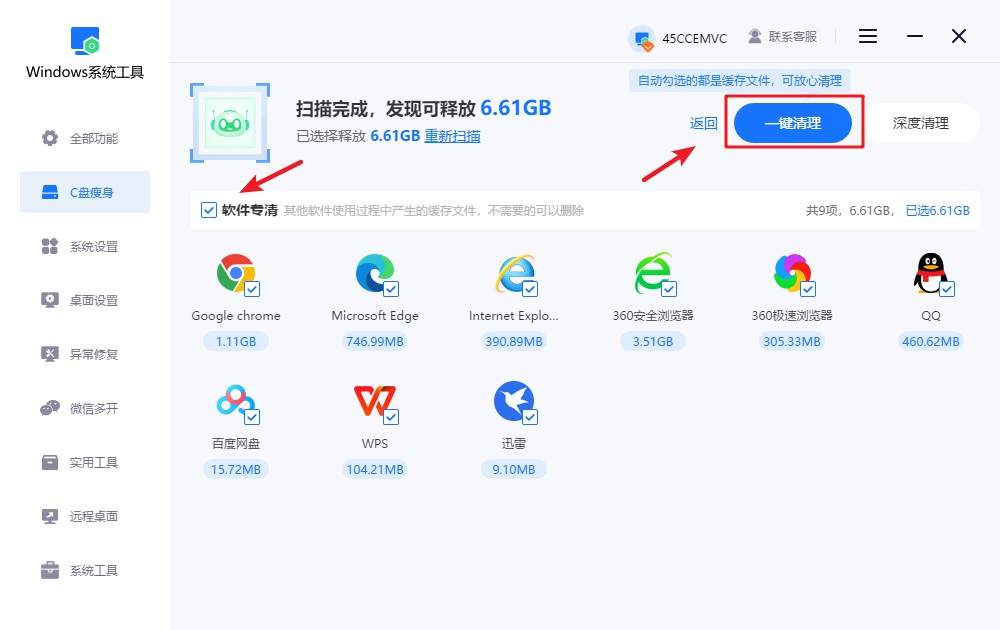
4.请注意,清理操作可能会导致某些程序被关闭。为避免数据丢失,请确保已保存所有必要文件。确保一切准备就绪后,再点击“确认”开始清理。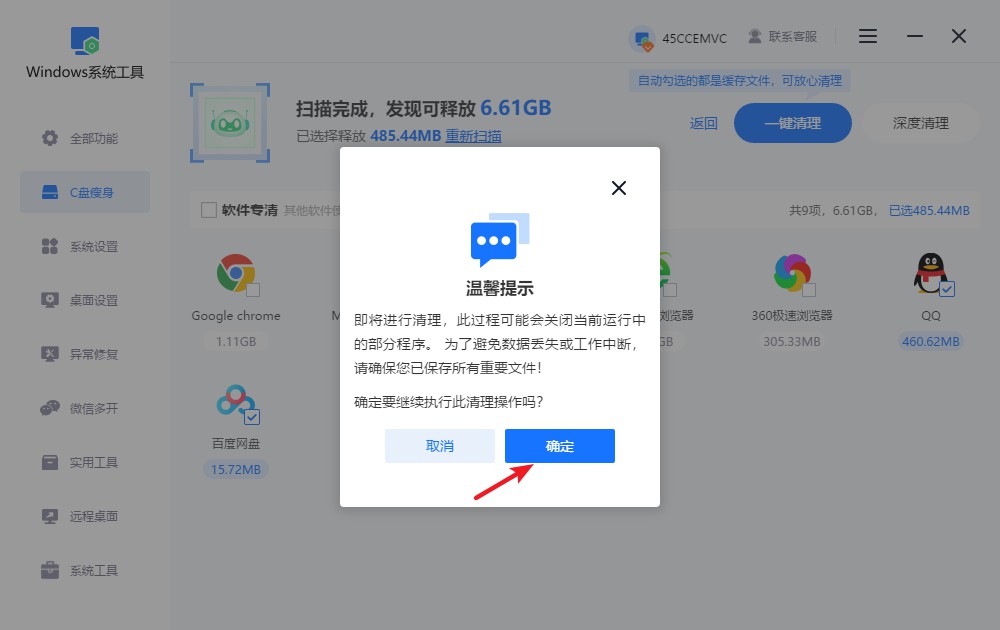
5.当前正在进行缓存文件的清理,请保持耐心,切勿中途终止,以免影响进度。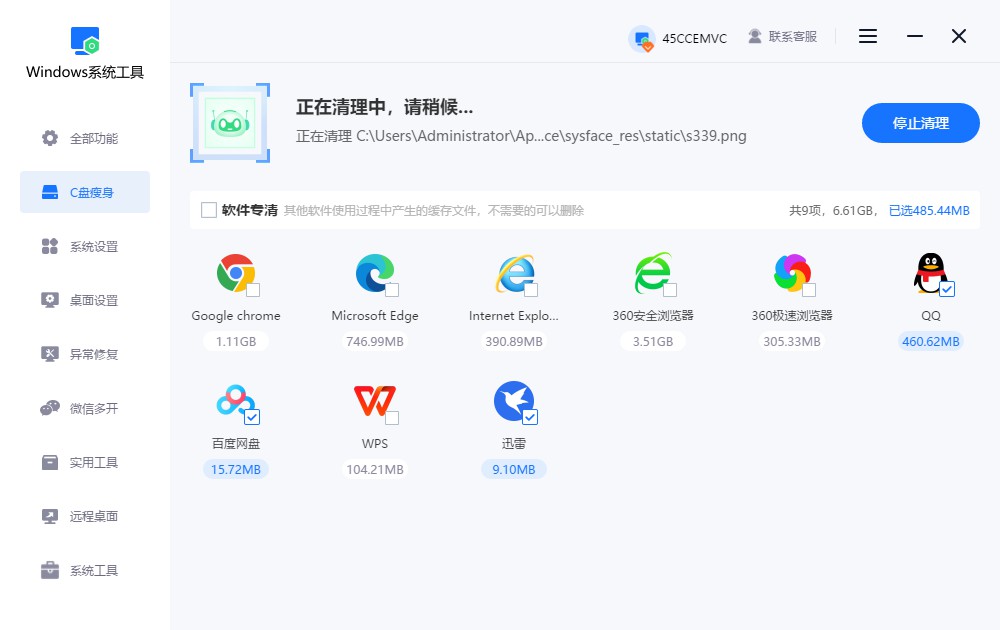
6.清理任务完成,释放的磁盘空间已显示在界面上。若您已确认,可以点击“返回”离开当前页面。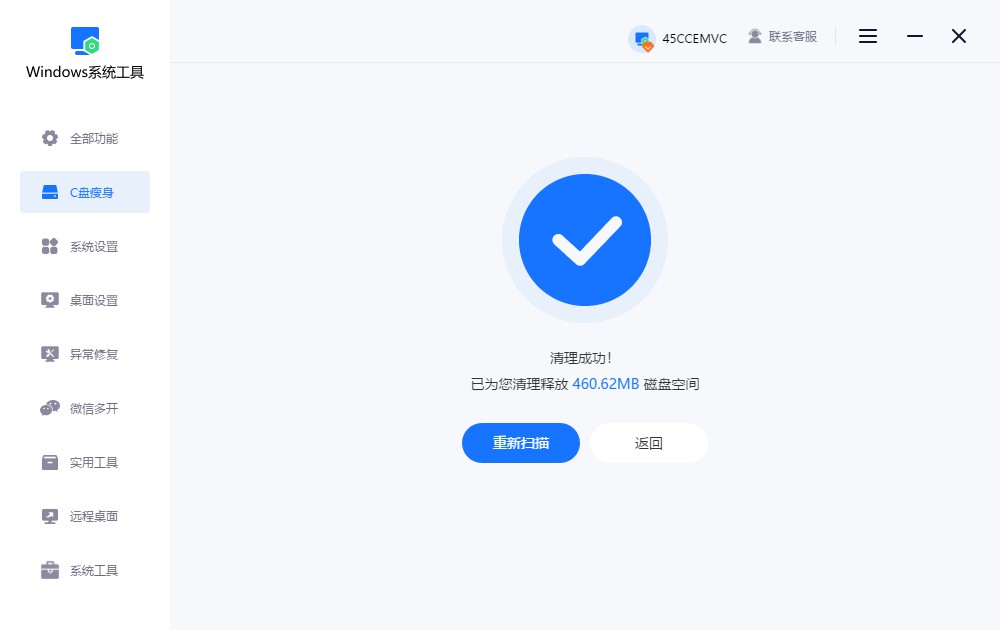
三、命令清理浏览器缓存的注意事项
别全选删除:
像 Cookie 如果删掉,很多账号都会被退出来,下次得重新登录。所以,删掉缓存、历史、临时文件就好了,Cookie还是别删了吧。
上述的几个电脑浏览器缓存清除命令的方法,对一般都小白用户来说,还是挺友好的!用命令清除浏览器缓存,本质上就是一种更快的清理方式,适合想省事、懂点电脑操作的人。除了命令,也可以从浏览器的设置里进行清理。最好的习惯是,等你发现浏览器明显卡顿时,再考虑用命令来清理,天天清理反而不好。
本文为https://www.it7t.com原创内容,未经授权禁止任何形式的转载、摘编或镜像复制。
分享:
分享至微信朋友圈

扫码关注
公众号
分享至微信朋友圈

上一篇
电脑清除浏览器数据缓存相关文章
查看更多清电脑QQ浏览器缓存
清电脑QQ浏览器缓存?不管是哪一个浏览器,它的缓存本身都不是坏东西,为了让网页打开更快、图片不用反复加载。但问题是,时间一长,这些缓存文件会越攒越多,旧网页、过期图片、临时脚本,全都留在电脑里,占着空间,[详情]
谷歌浏览器清除缓存电脑
谷歌浏览器清除缓存电脑?谷歌浏览器现在确实用的人很多,用着也顺手,但缓存越来越多,其实也是很正常的现象。我们每天都要用浏览器查看很多资料、有很多的图片加载出来,浏览器都会把这些内容临时存到电脑里,时间一长,[详情]
手动清理电脑缓存?手动清理电脑缓存办法
最近,不少用户反映电脑运行变得缓慢,部分人怀疑是暗藏病毒作祟。实际上,很多时候电脑卡顿是由于长时间使用过程中积累的缓存垃圾过多所致。这些缓存包括系统临时文件、浏览器缓存以及各类应用程序产生的冗余数据等,它们占用了大量磁盘空间,进而影响系统性能[详情]
电脑清除软件缓存?电脑清除软件缓存方法
电脑使用过程中,各类软件也在不断产生缓存文件。这些缓存初期可提升加载速度,但积累过多会导致磁盘空间被大量占用,甚至引发系统卡顿、软件响应迟缓等问题。清理缓存的方法多样,既可手动删除路径实现精准清理,也可借助第三方工具一键扫描并批[详情]
浏览器清除电脑缓存方法
浏览器清除电脑缓存方法?明明网速不慢,可网页打开特别慢,刷新好几次还是老样子,甚至登录网站总是提示异常。电脑本身也没卡死,别的软件都正常,就是浏览器用着不顺。你是不是也是这样?首先,别怀疑是网络问题,[详情]
相关问答
查看更多电脑缓存文件在哪儿,怎么删除
第三方工具省心版(不想折腾的选) ① 推荐工具: 本站的windows系统工具:打开点“垃圾清理”,自动扫缓存、临时文件,勾选删就行 DISM++(开源):选“空间回收”→勾“临时文件”+“过期补丁”,深度清系[详情]
笔记本电脑缓存怎么清理
笔记本清缓存别忘了顺带清下物理‘缓存’——出风口的灰尘!用久了散热口堵住会过热降频,电脑就卡。断电后用吹风机冷风档吹吹散热口,保持散热良好,这也是保持笔记本流畅的重要一步[详情]
怎样彻底清除uc浏览器垃圾
如果你是多个设备用UC,记得清理前先同步一下收藏夹。在“设置”->“云同步”里确保数据已经同步到云端,这样就算清理干净了,重新登录账号后书签、历史记录还能找回来,不用担心数据丢失。[详情]
